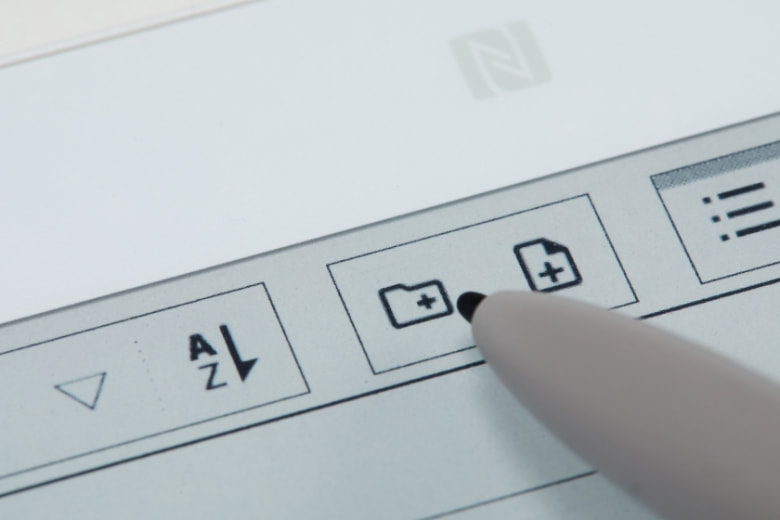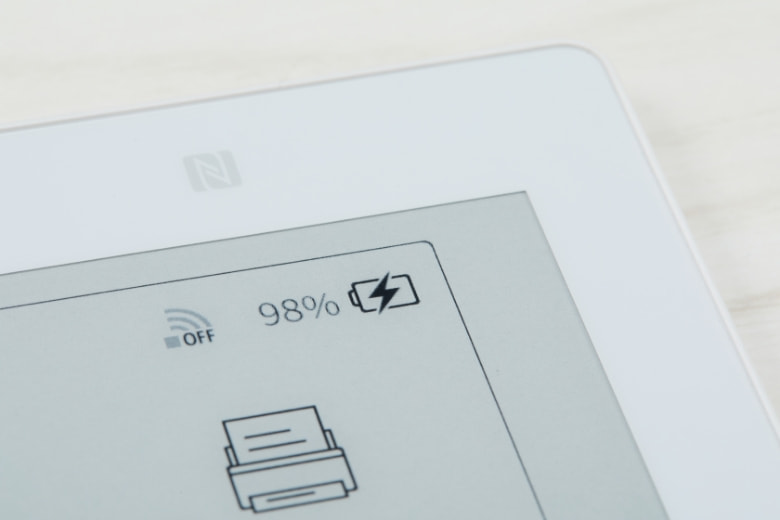本体ソフトウェアと
QUADERNO PC Appが
さらに便利に使いやすく!
ユーザーの皆様から寄せられたご意見をもとに、新機能の追加やユーザビリティの改善をしました。また一歩成長した「クアデルノ」をお楽しみください。

本体ソフトウェアの
変更点
UPDATE
01
Wi-Fi ON/OFFがワンタップで切り替え可能に

ホームメニュー右上のWi-FiアイコンをタップすることでWi-FiのON/OFFが切り替わります。従来の操作(「ホームメニュー」→「設定」→「Wi-Fiをオンにする」)よりも、スピーディーな切り替えが可能になりました。ワンタップで切り替えられることにより、バッテリーの消耗を抑えたり、PCアプリや「My Note Cloud」への接続も簡単にできるようになりました。
UPDATE
02
スワイプで画面をリフレッシュ
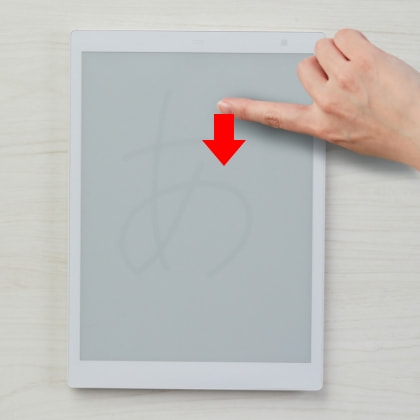 リフレッシュ前(残像あり)
リフレッシュ前(残像あり)
 リフレッシュ後(残像なし)
リフレッシュ後(残像なし)
ドキュメント表示中に、うっすらと画面に残像が残った場合、スワイプすることで画面をリフレッシュして残像を消すことができます。ページめくりの方向に対して垂直にスワイプすると、画面が一瞬白黒反転した後に、残像が消えます。
UPDATE
05
クアデルノ本体上でフォルダーやファイルの管理が可能に
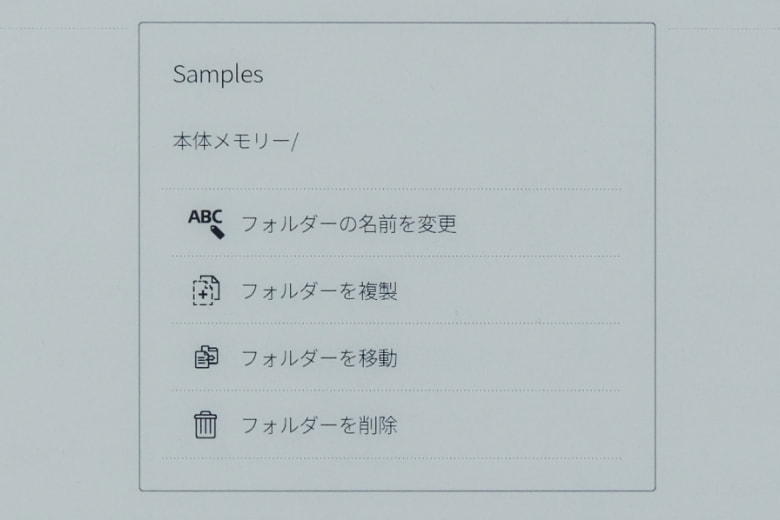
クアデルノPCアプリを介さずに本体上でフォルダーやファイルの管理ができます。新たに、フォルダー管理は「複製」「移動」、ファイル管理は「移動」がそれぞれ追加されました。
「QUADERNO PC App」の
変更点
UPDATE
07
PC用アプリケーション「QUADERNO PC App」にバックアップ機能を追加
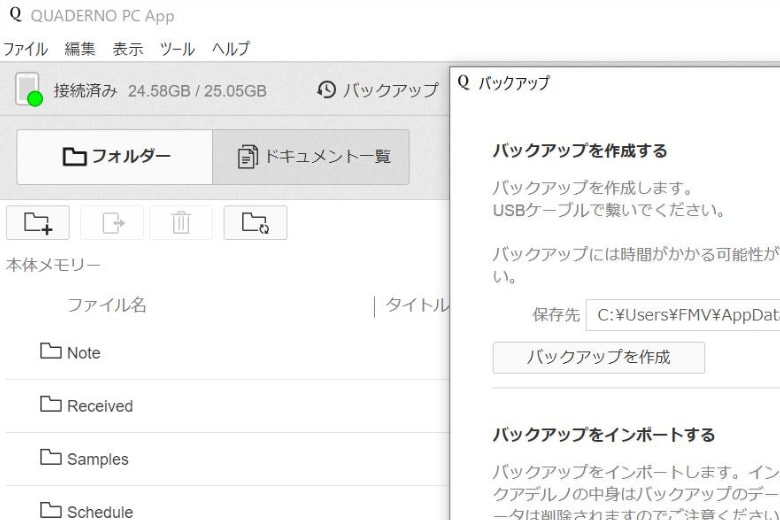
クアデルノ内のドキュメントやフォルダーのデータを一括でPCにバックアップする機能を追加しました。PCにバックアップしたデータのクアデルノへのインポートも簡単です。大事なドキュメントを定期的にバックアップしておく場合はもちろんのこと、クアデルノ買い替え時のデータ移行も簡単になりました。
本体ソフトウェアの
アップデート方法
本体ソフトウェアのアップデート方法は2種類あります。ご利用の環境に合わせていずれかの方法で行ってください。
※アップデートの前には万が一に備え、バックアップすることをお勧めします。また、時間がかかる場合があります。時間に余裕のあるときに行ってください。
1 「クアデルノ」単体でアップデートする場合
-
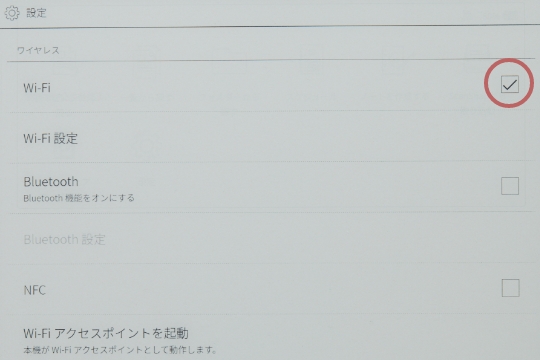
①「クアデルノ」をWi-Fiに接続します
-
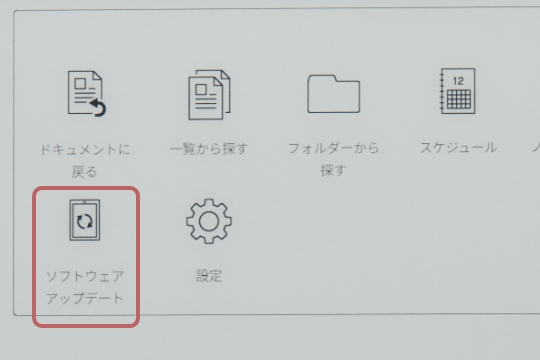
②「ホームメニュー」内、「ソフトウェアアップデート」をタップします
-
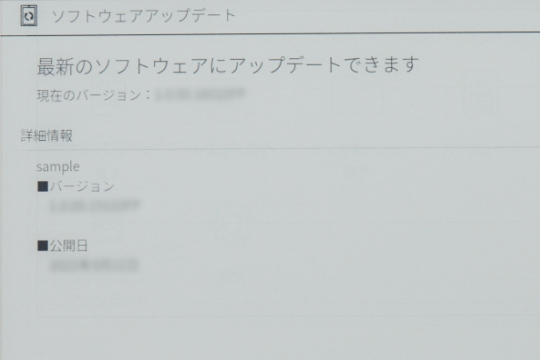
③画面の案内に従って操作し完了です
完了後、電源ボタンを長押しして電源を切り、再度電源ボタンを押して起動してください
2 「QUADERNO PC App」からアップデートする場合
-
 ①「ダウンロード」ページから本体ソフトウェアをパソコンの任意の場所にダウンロードします
①「ダウンロード」ページから本体ソフトウェアをパソコンの任意の場所にダウンロードします -

②「QUADERNO PC App」を起動し、「クアデルノ」とUSBケーブルで接続します
-
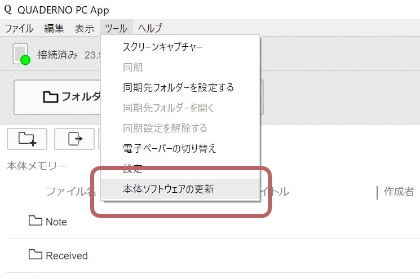
③「ツール」→「本体ソフトウェアの更新」をクリックします
-
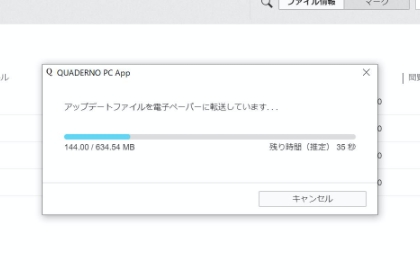
④画面の案内に従って操作し完了です
完了後、電源ボタンを長押しして電源を切り、再度電源ボタンを押して起動してください
詳しくは「活用ガイド」をご覧ください。